8 nejlepších způsobů, jak opravit selhání hudební aplikace iOS 16
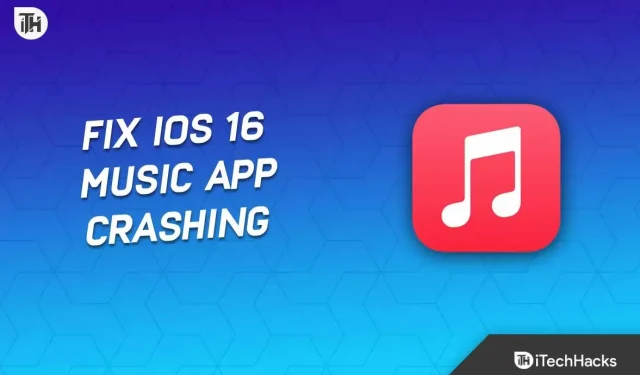
Apple je známá společnost pro svá prémiová zařízení a operační systémy. Svá zařízení optimalizovali tak, že mezi většinou značek patří mezi top konkurenty. iOS 16 je jedním z oblíbených operačních systémů společnosti, který poskytuje pro iPhone a další zařízení Apple.
iOS 16 přichází se skvělými funkcemi, které uživatelé velmi milují. Spolu s tím vývojáři společnosti optimalizovali iOS 16 tak, aby běžel rychleji na každém iPhone, ať už je starý nebo právě vydaný. Uživatelé proto upřednostňují Apple před jinými zařízeními. Díky optimalizaci je operační systém mnohem lepší pro uživatele, kteří jej rádi používají. Ale štěstí není pro každého stejné.
Mnoho uživatelů iPhone bojuje se svými zařízeními. Uživatelé hlásí problémy s hudební aplikací pro iOS 16. Aplikace se zhroutí, když se ji uživatelé pokusí spustit nebo když ji používají. To je velký problém, kterému uživatelé čelí a ničí celý jejich zážitek.
Uživatelé se však mohou pokusit problém vyřešit sami. Existují různé typy dostupných metod, které vám mohou pomoci vyřešit problém, pokud se s ním také potýkáte. Problém se selháním hudební aplikace iOS 16 můžete vyřešit implementací těchto oprav.
Obsah:
- 1 Proč hudební aplikace selhává v iOS 16?
- 2 Oprava selhání hudební aplikace pro iOS 16 (funguje na verzi 16.1 nebo vyšší)
- 3 Debriefing
Proč hudební aplikace selhává v iOS 16?
Uživatelé iPhone čelí problému při otevírání nebo používání aplikace Hudba. Aplikace náhle spadne při pokusu o spuštění nebo poslech skladeb. To má různé důvody. Níže jsme je pro vás uvedli, tak se na ně podívejte.
- Váš iPhone nemusí mít nainstalovanou nejnovější verzi.
- V aplikaci nebo iOS 16 mohou být chyby.
- Aplikace nefunguje správně kvůli nedostatku paměti.
- Nepoužíváte výchozí nastavení pro WiFi nebo jiné aplikace, což může způsobit selhání hudební aplikace.
Oprava selhání hudební aplikace iOS 16 (funguje na verzi 16.1 nebo vyšší)
Uživatelé hlásí problém s pádem aplikace, kdykoli se ji pokusí spustit nebo použít. Existují různé důvody, proč se s tímto problémem můžete potýkat. Důvody jsme již uvedli výše, takže se na ně podívejte, pokud jste to ještě neudělali.
Kontrolou těchto důvodů můžete analyzovat příčinu problému v systému iOS 16. Jsme zde, abychom tento problém vyřešili. Musíte je implementovat tak, jak je napsáno. Nezapomeňte je správně zkontrolovat.
Vynutit restart vašeho iPhone
Aplikace Hudba může na vašem iPhone selhávat kvůli systémovým závadám. Někdy se soubory během stahování nenačtou správně, což způsobuje problémy se systémovými aplikacemi. Hudební aplikace na iOS 16 může selhat kvůli stejným systémovým závadám. Chcete-li tento problém vyřešit, musíte vynutit restart vašeho iPhone. Chcete-li vynutit restart vašeho iPhone, musíte postupovat podle níže uvedených metod.
- Nejprve stiskněte na několik sekund tlačítko pro zvýšení hlasitosti a boční tlačítko.
- Uvidíte logo Apple.
- Počkejte, až se váš iPhone restartuje. Jakmile se iPhone znovu spustí, zkuste spustit aplikaci Hudba a zkontrolujte, zda se problém opakuje nebo ne.
Vymažte mezipaměť hudební aplikace
Aplikace Hudba nemusí správně fungovat kvůli problémům se spouštěcím souborem. Soubory mezipaměti jsou zodpovědné za správné fungování aplikace. Aplikace se nespustí, pokud jsou v souborech mezipaměti poškozené soubory. V tomto případě musí uživatel vymazat soubory mezipaměti aplikace. Tento problém můžete rychle vyřešit vymazáním souborů mezipaměti aplikace podle následujících kroků.
- Nejprve odemkněte svůj iPhone.
- Jdi do nastavení.
- Poté vyberte Obecné.
- Přejděte do úložiště iPhone.
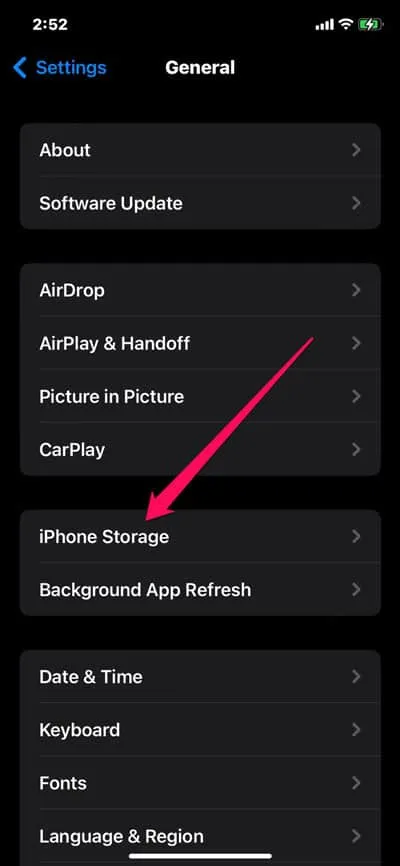
- Najděte Hudba a klikněte na ni.
- Nyní uvidíte možnost „Uvolnit aplikaci“.
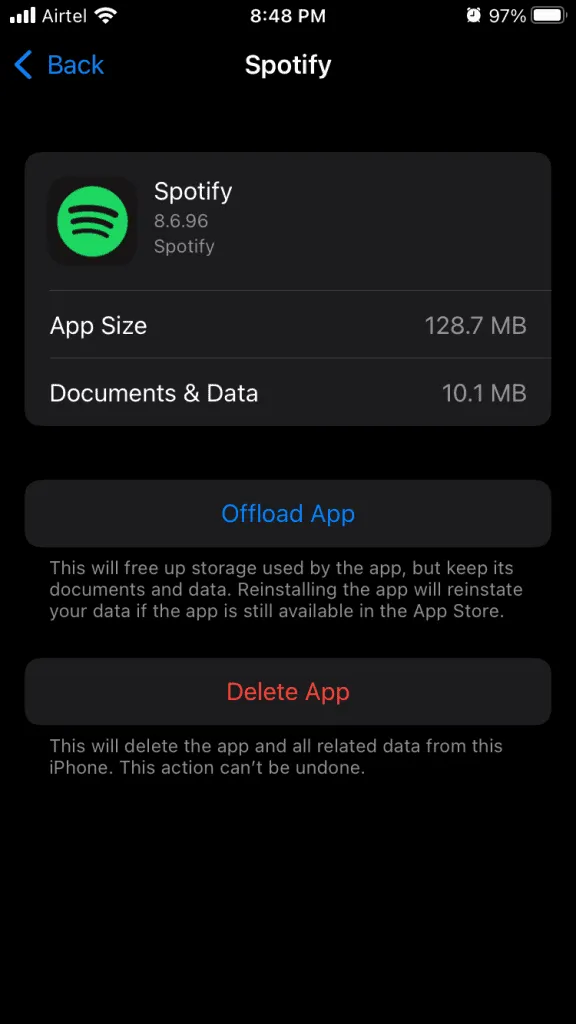
- Klikněte na něj a zkontrolujte, zda byl problém poté vyřešen nebo ne.
Smažte aplikaci a znovu ji nainstalujte
Pokud se stále potýkáte se stejným problémem, doporučujeme aplikaci odinstalovat a znovu nainstalovat. Aplikace může selhat kvůli virům nebo poškozeným souborům v nainstalovaných souborech. Chcete-li tento problém vyřešit, musíte aplikaci a všechna její data smazat. Jakmile aplikaci odinstalujete, musíte ji znovu nainstalovat. Poté bude problém vyřešen.
- Nejprve odemkněte svůj iPhone.
- Jdi do nastavení.
- Poté vyberte Obecné.
- Přejděte do úložiště iPhone.
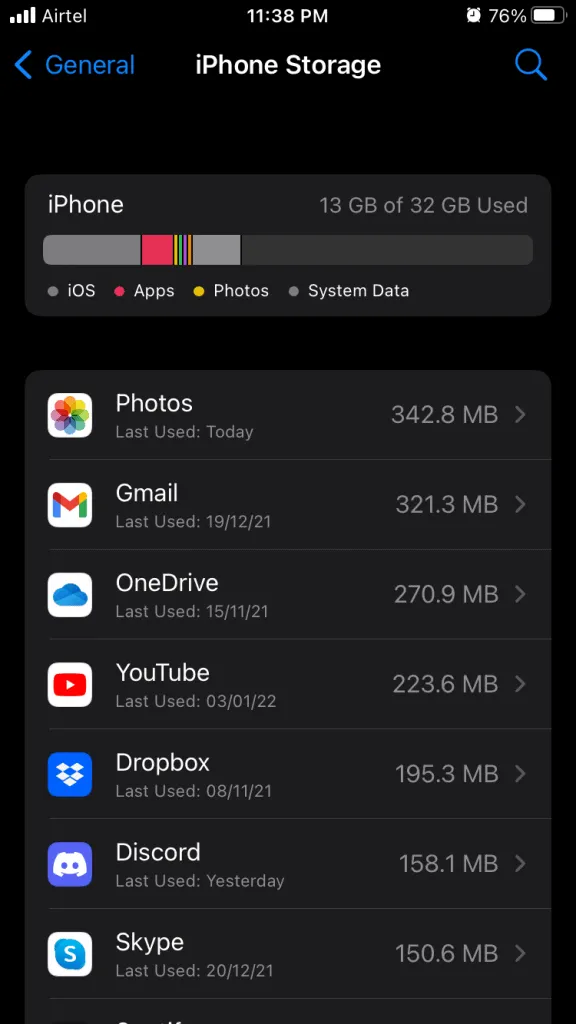
- Najděte Hudba a klikněte na ni.
- Nyní uvidíte možnost Smazat aplikaci. Klikněte na to.
- Po smazání aplikace restartujte iPhone.
- Jakmile se váš iPhone restartuje, přejděte do App Store.
- Najděte aplikaci Hudba.
- Klikněte na nejrelevantnější výsledek vyhledávání.
- Nainstalujte aplikaci a zkontrolujte, zda je problém vyřešen.
Zkontrolujte stav hudební aplikace
Pokud se problém nevyřeší, i když vyzkoušíte výše uvedené metody, doporučujeme zkontrolovat stav systému hudební aplikace. Pokud aplikace narazí na problém na serveru Apple, aplikace s největší pravděpodobností selže.
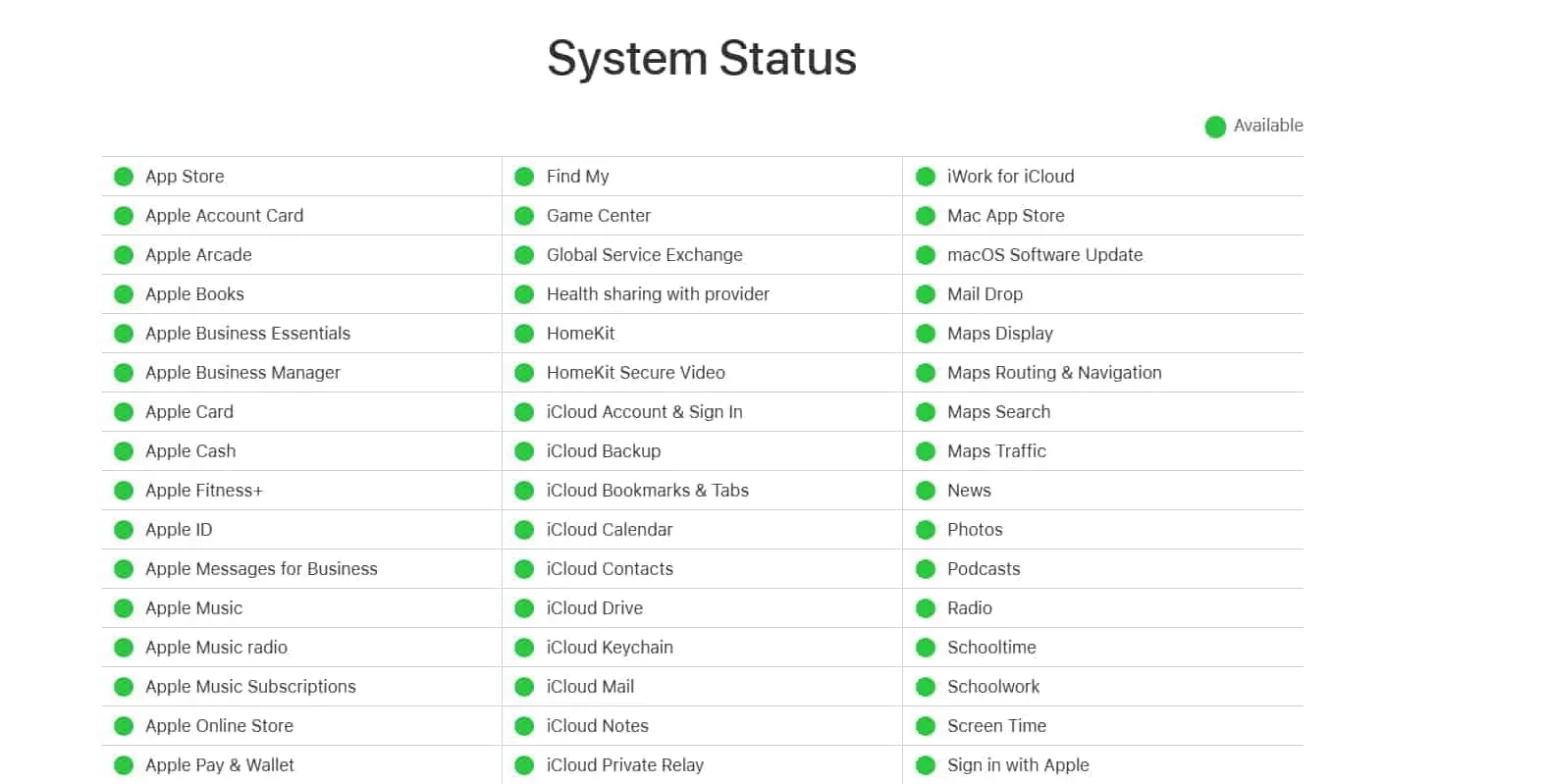
Před použitím jakýchkoli jiných metod odstraňování problémů doporučujeme zkontrolovat stav systému společnosti Apple na oficiálních webových stránkách o stavu. Web můžete navštívit kliknutím sem . Pokud zjistíte, že je v aplikaci nějaký problém se serverem, počkejte chvíli, než to vývojáři opraví, protože nemůžete udělat nic, abyste problém vyřešili.
Nedostatek úložného prostoru
Aplikace Apple Music vyžaduje ke správnému fungování dostatek úložného prostoru. Pokud váš iPhone nemá dostatek úložiště, pravděpodobně narazíte na problém. Doporučujeme vám zkontrolovat paměť zařízení a zjistit, zda ke spuštění aplikace potřebujete volné místo. Pokud vaše zařízení nemá dostatek paměti, aplikace nebude fungovat správně. Chcete-li zkontrolovat úložiště na vašem iPhone, musíte postupovat podle kroků uvedených níže.
- Nejprve odemkněte svůj iPhone.
- Jdi do nastavení.
- Poté vyberte Obecné.
- Přejděte do úložiště iPhone.
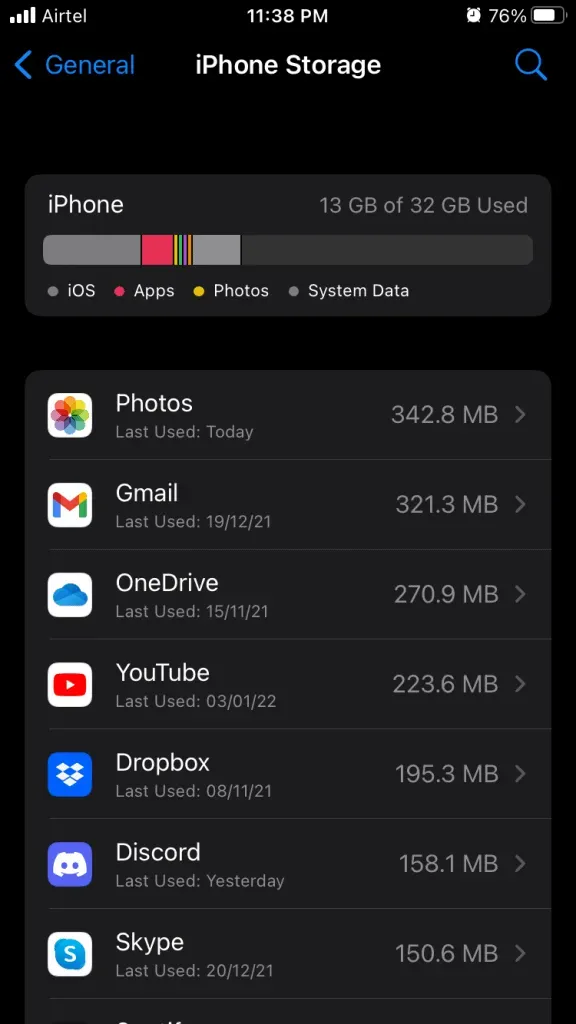
- Zkontrolujte, zda je k dispozici úložiště.
Pokud je úložiště plné, můžete ze zařízení odstranit nepotřebné soubory, například soubory WhatsApp, které jste obdrželi a nepotřebujete. Můžete také odstranit velké soubory a nepotřebné velké soubory.
Obnovte nastavení sítě
Hudební aplikace vyžadují stabilní připojení k internetu. Pokud se vyskytne problém s nastavením sítě vašeho iPhone, aplikace s největší pravděpodobností narazí na problém se selháním. Konektivita je pro správné fungování aplikace velmi důležitá. Pokud je připojení slabé, pravděpodobně narazíte na problém. To však lze rychle napravit. Chcete-li tak učinit, musíte postupovat podle níže uvedených kroků.
- Přejděte do nastavení iPhone.
- Klepněte na Obecné.
- Nyní přejděte na Přenést nebo Resetovat iPhone.
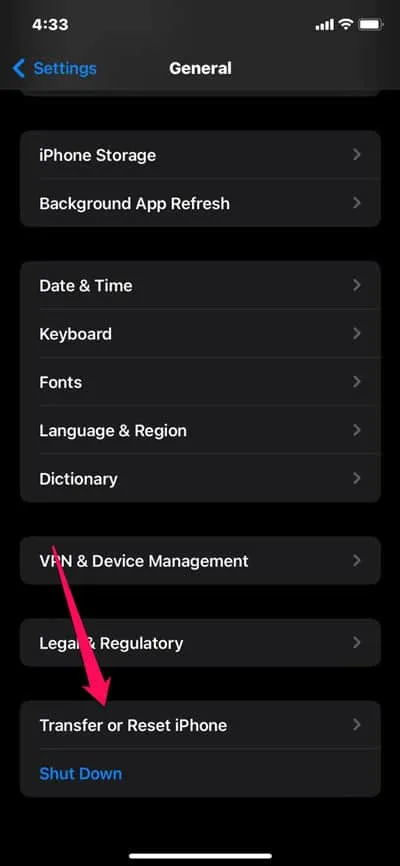
- Vyberte Obnovit a klikněte na Obnovit nastavení sítě.
- Pro potvrzení budete muset zadat heslo.
- To je vše; Udělal jsi.
Obnovte nastavení iPhone
Dalším způsobem, jak problém vyřešit, je resetovat všechna nastavení iPhone. Tímto způsobem budete moci opravit všechny drobné chyby, ke kterým dochází v důsledku nesprávného nastavení iPhone. Chcete-li to provést, musíte postupovat podle níže uvedených kroků.
- Přejděte na svém iPhone do „Nastavení“.
- Klepněte na Obecné.
- Poté vyberte Přenést nebo Obnovit iPhone.
- Klikněte na Resetovat a klikněte na Resetovat všechna nastavení.
- Pro potvrzení zadejte heslo.
Downgrade iOS 16
Nejnovějším řešením tohoto problému je migrace z iOS 16 na iOS 15. Uživatelé mají problémy s iOS 16, ale na iOS 15 aplikace Hudba funguje dobře. Pokud chcete bezproblémově používat aplikaci Hudba, můžete upgradovat na iOS 15.
Když to však uděláte, budete muset své soubory zálohovat, protože všechna data budou smazána. Jakmile provedete zálohu, začněte downgradovat svůj iPhone. Poté bez problémů spusťte aplikaci Hudba.
Shrnutí
Apple nedávno vydal iOS 16. Existuje šance, že uživatelé budou muset čelit některým chybám a chybám při používání nejnovějšího iOS 16. Vývojáři Applu neustále pracují na tom, aby uživatelům iPhonů poskytli bezproblémový zážitek. Stále však existuje mnoho problémů, které je třeba vyřešit.
Mnoho uživatelů se potýká s problémy v aplikaci Hudba. Možná na tom vývojáři pracují a brzy vydají aktualizaci. Ale můžete to rychle opravit pomocí metod, které jsme uvedli výše. Postupujte podle těchto metod a pokuste se problémy vyřešit.



Napsat komentář